הגדרת Linksys E1200 - הגדרת חיבור, אינטרנט ורשת Wi-Fi
לאחר שיצרתי דף עם ביקורות, מפרטים וסקירה קטנה של הנתב Linksys E1200 (אגב, השאירו את המשוב שלכם), עדיין לא הצלחתי למצוא את הזמן לכתוב הוראות מפורטות כיצד להגדיר את הגדרת Linksys E1200. אבל החלטתי שאני צריך לעשות את זה, אחרת נראה שדגם E1200 פופולרי עכשיו, מה שאומר שהוראות ההתקנה יהיו שימושיות לרבים. אנסה להסביר הכל בשפה פשוטה, וכמובן בתמונות. איך שתרצה :)
Linksys E1200 הוא נתב המיוצר אך ורק לשימוש ביתי ועומסים בינוניים. ניתן להבין זאת על ידי בחינת מחירו ומאפייניו. כיסוי ה- Wi-Fi אינו נהדר, הוא אמור להספיק לשני חדרים. נראה שרשת ה- Wi-Fi יציבה, היא נראית בסדר גמור ועשויה פלסטיק איכותי. Linksys E1200 מתאים לחיבור לאינטרנט באמצעות Wi-Fi של המכשירים הניידים, המחשבים הניידים שלך, ובמידת הצורך, מחשבים נייחים, טלוויזיות ומכשירים אחרים באמצעות כבל רשת. הגדרת ה- Linksys E1200 לא קשה, וזה מה שאנחנו הולכים לעשות עכשיו.
אגב, אני אגדיר את זה דרך לוח הבקרה (אליו נכנס דרך הדפדפן). נתב זה מגיע עם דיסק עם תוכנית אותה אנו מריצים במחשב ומגדירים את הלינקיס שלנו שלב אחר שלב. כן, העניין הוא, באופן עקרוני, שימושי ופשוט, בהחלט אכתוב מאמר נפרד על קביעת תצורה של נתבי Linksys באמצעות הדיסק שמצורף לערכה. אבל, במאמר זה אראה את התצורה דרך הדפדפן. למה? אני חושב ששיטה זו היא תכליתית יותר. אם אתה רוצה להגדיר את Linksys מטאבלט, טלפון או מחשב נייד שאין להם כונן אופטי, הדיסק פשוט לא יופעל. ועל פי מאמר זה, אתה יכול להגדיר את כל ההגדרות אפילו ממכשיר נייד. על ידי חיבור באמצעות Wi-Fi. למעשה, שום דבר לא מסובך. העיקר שאתה צריך לברר את כל הפרמטרים להתחברות לאינטרנט,בו משתמש ספק האינטרנט שלך (אכתוב על כך בפירוט רב יותר בהמשך).
נגדיר אותו על פי התוכנית הבאה:
- בואו נאפס את הגדרות הנתב (אם היא חדשה, מהחנות, תוכלו לדלג עליה)
- בואו נתחבר ל- Linksys E1200 שלנו באמצעות כבל רשת, או באמצעות Wi-Fi. זה כבר תלוי באיזה מכשיר נקבע את תצורת הנתב.
- בוא נלך ללוח הבקרה
- בואו להגדיר את הנתב כך שהוא יעבוד עם ספק אינטרנט. בחר את סוג החיבור והגדר את פרמטרי ה- WAN הנדרשים
- שנה (הגדר) את הסיסמה עבור רשת ה- Wi-Fi ושנה את שם הרשת האלחוטית ל- Linksys E1200
- שנה את הסיסמה כדי לגשת ללוח הבקרה
אם מישהו כבר ניסה להגדיר את הנתב שלך לפני כן (או שאתה בעצמך כבר ניסית לעשות משהו), אזי ייתכן שתישאר בו הגדרות מיותרות שעשויות להפריע לנו. לכן, בצע איפוס למפעל ב- Linksys E1200.
בתחתית המכשיר יש כפתור איפוס, עליו אנו לוחצים במשהו חד ומחזיק כ -10 שניות . ואז שחרר את הכפתור וחכה שהנתב יופעל. ההגדרות יאופסו לברירות מחדל של היצרן.

אם יש לך בעיות, עיין בהוראות המפורטות לאיפוס ההגדרות.
כיצד אוכל לחבר את Linksys E1200?
אנו מוציאים את הנתב שלנו, מחברים אליו את מתאם החשמל ומחברים את המקרה לשקע. בנתב, המחוון בלוח האחורי אמור להידלק. יתר על כן, אם תגדירו ממחשב או מחשב נייד באמצעות כבל רשת, אז אנחנו לוקחים את הכבל שמגיע איתו ומחברים איתו את המחשב לנתב. אנו מחברים מחבר כבל אחד לנתב במחבר ה- LAN (ישנם 4 מחברי LAN, תחתיהם קו כחול, מתחברים לכל אחד), והשני למחבר הרשת של המחשב.
חבר את הכבל מספק האינטרנט שלך למחבר ה- WAN הצהוב (קו צהוב מתחת למחבר).

אם ברצונך להגדיר באמצעות Wi-Fi, ממחשב נייד, טאבלט או מכשיר אחר, חבר אותו לרשת המופיעה מיד לאחר חיבור החשמל לנתב. הרשת תיקרא "Linksys (כמה מספרים)".

רשת Wi-Fi כברירת מחדל ללא סיסמה. לכן, חלון "התקן רשת?" אמור להופיע. אתה יכול פשוט ללחוץ על הקישור "התחבר לרשת מבלי להתקין ולהגדיר אותה קודם", או ללחוץ על אישור, ולהזין את קוד ה- PIN המצוין על המדבקה בתחתית הנתב.

תוכל לראות מאמר מפורט יותר על חיבור המחשב שלך ל- Wi-Fi. לאחר התחברות לנתב, ייתכן שהאינטרנט לא יעבוד. מצב החיבור עשוי להיות "אין גישה לאינטרנט" - זה נורמלי. עוד לא הגדרנו את הנתב שלנו. ואם חיבור האינטרנט שלך עובד מיד דרך נתב, תוכל לעבור להגדרות כדי להגדיר סיסמה ל- Wi-Fi ולשנות את שם הרשת. אתה יכול לדלג על החלק עם הגדרות אינטרנט ב- Linksys E1200. סביר להניח שיש לך סוג חיבור IP דינמי, הכל עובד לבד.
עבור להגדרות Linksys E1200 והגדר את האינטרנט (WAN)
כניסה להגדרות Linksys E1200 כדי להיכנס להגדרות Linksys E1200, הפעל כל דפדפן והקלד 192.168.1.1 בשורת הכתובת . עבור לכתובת זו, אתה אמור לראות חלון כזה:

ואז יופיע חלון בו שמנו סימן ביקורת לצד הפריט "אני מבין שהרשת שלי היא ..." ולחץ על המשך .

לאחר מכן תתבקש להזין שם משתמש וסיסמה. אנו מציינים admin ו- admin - אלה הם סטנדרטיים.

לוח הבקרה לנתב Linksys E1200 אמור להיפתח.
תוכל לראות מאמר מפורט על הזנת הגדרות Linksys.
הגדרת חיבור עם ספק אינטרנט
חָשׁוּב! עליך לברר באיזו טכנולוגיית חיבור ספק שירותי האינטרנט שלך משתמש. בדרך כלל אלה הם: IP דינמי , IP סטטי , PPPoE , L2TP ו- PPT P. והפרמטרים הדרושים, בהתבסס על סוג החיבור, אשר יהיה צורך להגדיר במהלך תהליך התצורה. זה הכרחי כדי שהנתב שלך יוכל להתחבר לספק שירותי האינטרנט שלך ולגשת לאינטרנט. אם פרמטרים אלה מוגדרים באופן שגוי, האינטרנט דרך הנתב לא יעבוד. חיבור Wi-Fi או כבלים יעבוד, אך ללא גישה לאינטרנט.
בתהליך התצורה נצטרך לבחור אחת מטכנולוגיות החיבור שלעיל, ולהגדיר את הפרמטרים הנדרשים (שם משתמש, שרת, סיסמה, IP). או חלק מזה. עבור טכנולוגיית IP דינמית בלבד, אינך צריך לציין דבר. זה מספיק כדי לחבר את האינטרנט ל- Linksys E1200 והוא יפיץ אותו מיד באמצעות Wi-Fi וכבלים. לקבלת מידע נוסף אודות אופן הבירור של טכנולוגיית החיבור, כתבתי במאמר: איזה סוג חיבור עלי לציין בעת קביעת התצורה של הנתב?.
מיד לאחר כניסה ללוח הבקרה, ייפתח דף בו תוכל להגדיר את הנתב כך שהוא יעבוד עם ספק האינטרנט שלך. בכרטיסיה הגדרות - הגדרות בסיסיות , עליכם לציין את סוג החיבור בו ספק שירותי האינטרנט שלכם משתמש. בדרך כלל, מדובר ב- IP דינמי, PPPoE (TTK, Rostelecom, Dom.ru), L2TP (Beeline) או PPTP.
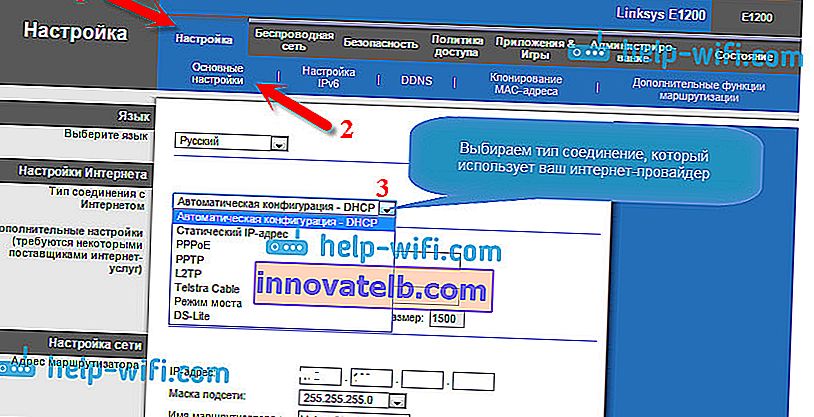
תלוי בסוג החיבור שתבחר, יהיה עליך להגדיר פרמטרים נוספים. רק אם יש לך IP דינמי, בהגדרות מדובר בתצורה אוטומטית - DHCP , לא תצטרך להגדיר פרמטרים נוספים. האינטרנט אמור כבר לעבוד, ואם לא, בחר בתצורה אוטומטית - DHCP ולמטה לחץ על כפתור שמור הגדרות , האינטרנט אמור לעבוד, אתה יכול לעבור להגדרות אחרות.
קביעת תצורה של PPPoE, L2TP, PPTP, ספקים Beeline, Dom.ru, TTK, Rostelecom ב- Linksys E1200
אם אתה משתמש באחת מהטכנולוגיות הללו, בחר בה (כפי שהראיתי לעיל), וקבע את הפרמטרים הדרושים שספק האינטרנט צריך לספק לך. זה יכול להיות: שם משתמש, סיסמה, כתובת IP, שם מארח. לדוגמא, הגדרת PPPoE:

לאחר קביעת התצורה של כל ההגדרות, אל תשכח לשמור אותן ולהפעיל מחדש את הנתב.
 אם אתה מגדיר הכל נכון, אז האינטרנט דרך הנתב כבר אמור לעבוד. אם זה עובד, אז הכל בסדר, חזור ללוח הבקרה והמשיך בתצורה. אם זה לא עובד, בדוק את ההגדרות והפרמטרים שצוינו, כפי שהראיתי לעיל.
אם אתה מגדיר הכל נכון, אז האינטרנט דרך הנתב כבר אמור לעבוד. אם זה עובד, אז הכל בסדר, חזור ללוח הבקרה והמשיך בתצורה. אם זה לא עובד, בדוק את ההגדרות והפרמטרים שצוינו, כפי שהראיתי לעיל.
אם היה לך חיבור מהיר במחשב שלך לפני התקנת הנתב, לאחר התקנת הנתב אינך זקוק לו. זה לא צריך להיות מושק. חיבור זה יוקם אוטומטית על ידי הנתב.
הגדרת (שינוי) סיסמה ב- Wi-Fi
אחרי שהאינטרנט דרך Linksys שלנו כבר עובד, הדבר העיקרי שעלינו לעשות הוא לאבטח את הרשת האלחוטית. כדי שאף אחד לא יוכל להתחבר אליו, מכיוון שבברירת המחדל הרשת היא ללא סיסמה.
לשם כך, בהגדרות עליך לעבור לכרטיסייה רשת אלחוטית - אבטחה אלחוטית . בשדה מצב אבטחה, בחר מצב מעורב WPA2 / WPA . צור והגדר סיסמה באורך של 8 תווים לפחות. הוא ישמש להתחברות לרשת ה- Wi-Fi שלך. רשמו את הסיסמה שלכם כדי שלא תשכחו אותה.

לאחר מכן, שמור את ההגדרות על ידי לחיצה על כפתור שמור הגדרות . הנתב יאתחל מחדש. כדי להתחבר מחדש ל- Wi-Fi, עליך ליצור מחדש את החיבור, אך במהלך תהליך החיבור כבר תצטרך לציין את הסיסמה שהגדרת זה עתה.
הגדרת Wi-Fi ב- Linksys E1200: שינוי שם הרשת
אני חושב שאולי תרצה לשנות את שם ברירת המחדל עבור הרשת האלחוטית שלך. עכשיו אני אראה לך איך לעשות את זה. לאחר ששינינו את הסיסמה, אנו מתחברים שוב לנתב, עוברים להגדרות ועוברים ללשונית הרשת האלחוטית - הגדרות אלחוטי בסיסיות . אנו בוחרים במצב ההגדרה "ידני" , ומצב ההפעלה של הרשת צריך להיות מוגדר למעורב . בשדה שם רשת (SSID) , הזן את שם הרשת שבה ברצונך להשתמש.
לאחר מכן אנו משאירים את כל הגדרות ברירת המחדל ולוחצים על שמור הגדרות .

הנתב יאתחל מחדש ורשת Wi-Fi תופיע כבר עם שמך. נראה לי ככה:

אנחנו מתחברים אליו, ואנחנו כבר יכולים להשתמש באינטרנט.
אנו מגנים על הגדרות הנתב, משנים את הסיסמה
זכור, כאשר הזנת את הגדרות ה- Linksys E1200 שלך, הזנת שם את סיסמת הניהול המוגדרת כברירת מחדל. לכן, יש לשנות אותו כך שכל מי שיתחבר לרשת ה- Wi-Fi שלך לא יוכל להיכנס להגדרות הנתב שלך ולשנות אותן.
שינוי הסיסמה לגישה ללוח הבקרה הוא די פשוט. בהגדרות עבור לכרטיסייה ניהול. ב "הסיסמה נתב" ו "הכנס שוב לאישור" שדות , ציין את הסיסמה כי יגן הנתב. לחץ על הלחצן שמור הגדרות ו.

רשמו את הסיסמה הזו כדי שלא תשכחו אותה. אם תשכח, יהיה עליך לאפס את ההגדרות ולהגדיר הכל מחדש. כעת, כשנכנסים ללוח הבקרה, יהיה עליכם לציין את שם המשתמש והסיסמה שהגדרת זה עתה.
Afterword
זהו זה, הגדרת ה- Linksys E1200 הושלמה. אתה כבר יכול להשתמש בנתב. אם יש לך בעיה כה פופולרית כמו "ללא גישה לאינטרנט", כאשר אתרים פשוט לא נפתחים, והכל עובד בכבלים ללא נתב, בדוק תחילה אם נצפתה בעיה זו בעת חיבור התקנים אחרים. אם כן, בדוק את פרמטרי ספק שירותי האינטרנט בהגדרות הנתב. סביר להניח שסוג החיבור או פרמטרים אחרים מוגדרים באופן שגוי.
סיימנו זה עתה את התצורה הבסיסית, המספיקה לשימוש רגיל בנתב. כיצד להעביר יציאה, להקים רשת אורחים, לחסום מחשבים, לגשת לאתרים וכו ', אכתוב במאמרים נפרדים, וקישורים יופיעו כאן.
ניסיתי לכתוב כמה שיותר פשוט ומובן, המאמר התגלה כגדול, אבל לא הייתה דרך אחרת. אם משהו לא הסתדר לך, שאל שאלות בתגובות, צרף צילומי מסך, אנסה לתת לך עצות.